Meskipun Anda dapat menggunakan banyak alat, teknologi, dan tumpukan untuk membangun situs web, Ghost CMS atau Ghost adalah pilihan yang luar biasa.
Jika Anda belum familiar, Ghost adalah platform penerbitan profesional sumber terbuka dan gratis yang dibangun di atas tumpukan teknologi Node.Js. Ghost menawarkan antarmuka penerbitan yang sangat efisien dan intuitif dengan alat luar biasa untuk pembuatan konten. Ini juga menyediakan beragam integrasi dengan alat seperti Zapier, Google Analytics, dan banyak lagi.
Salah satu cara untuk membuat situs web Ghost adalah dengan menghostingnya sendiri menggunakan alat seperti Docker. Untungnya, Ghost menyediakan gambar Ghost yang sudah dibaca yang dapat kita gunakan untuk menjalankan situs web Ghost dengan cepat seperti yang dapat kita lihat di tutorial ini.
Persyaratan:
Sebelum memulai, pastikan Anda memiliki alat dan persyaratan berikut:
- Menginstal Docker Engine di mesin Anda
- Konektifitas jaringan
- Sudo atau izin administratif untuk menjalankan kontainer Docker
Dengan persyaratan yang diberikan, kita bisa mempelajari cara menjalankan Ghost CMS menggunakan Docker.
Mulailah dengan memastikan bahwa Anda memiliki Docker versi 20 dan yang lebih baru:
$ versi buruh pelabuhanPerintah tersebut akan mengembalikan output dengan rincian tentang versi Docker yang diinstal sebagai berikut:
Klien: Mesin Docker - Komunitas
Versi: 23.0.6
Versi API: 1.42
Versi Go: go1.19.9
Komit Git: ef23cbc
Dibangun: Jum'at bulan Mei 5 dua puluh satu : 18 : 13 2023
ANDA / Lengkungan: linux / amd64
Konteks: default
Server: Mesin Docker - Komunitas
Mesin:
Versi: 23.0.6
Versi API: 1.42 ( versi minimum 1.12 )
Versi Go: go1.19.9
Komit Git: 9dbdbd4
Dibangun: Jumat bulan Mei 5 dua puluh satu : 18 : 13 2023
ANDA / Lengkungan: linux / amd64
Eksperimental: PALSU
wadah:
Versi: 1.6.21
GitCommit: 3dce8eb055cbb6872793272b4f20ed16117344f8
Berlari:
Versi: 1.1.7
GitCommit: v1.1.7- 0 -g860f061
buruh pelabuhan-init:
Versi: 0.19.0
GitCommit: de40ad0
Menarik Gambar Ghost Docker
Langkah selanjutnya adalah mendownload image Ghost dari Docker Hub. Kita dapat melakukan ini menggunakan perintah “pull” Docker sebagai berikut:
$ Docker menarik hantu 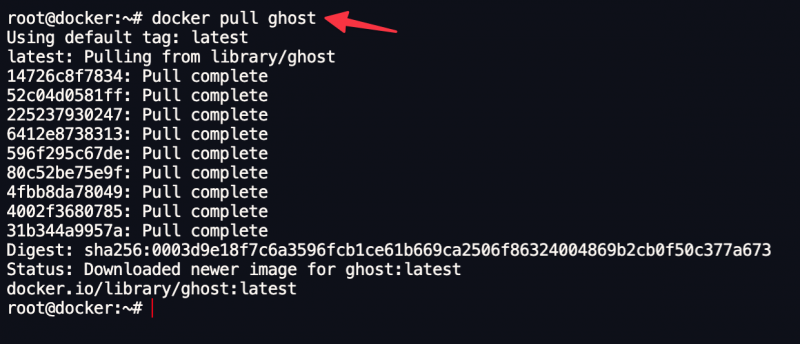
Menjalankan Mesin Virtual Pengembangan Hantu di Port Default
Setelah gambar Ghost diunduh, kita dapat menggunakannya untuk menjalankan instance Ghost yang berjalan pada port default 2368 seperti yang ditunjukkan pada perintah berikut:
$ menjalankan buruh pelabuhan -D --nama hantu-dev -Dia NODE_ENV =hantu pembangunanPerintah yang diberikan menggunakan perintah Docker “run” untuk memulai container ghost-dev baru menggunakan image ghost.
Setelah berhasil, Anda dapat mengakses situs Ghost baru di http://localhost:2368 . Untuk mengakses antarmuka Ghost Admin, Anda dapat menggunakan http://localhost:2368/ghost .
Jika Anda ingin menjalankan Ghost pada port khusus, Anda dapat menggunakan perintah sebagai berikut:
$ menjalankan buruh pelabuhan -D --nama hantu-dev -Dia NODE_ENV =perkembangan -Dia url =http: // host lokal: 9001 -P 9001 : 2368 hantuDalam hal ini, kami memberitahu Docker untuk menjalankan container dan memetakan port 9001 pada port host ke 2368 pada container.
Anda kemudian dapat mengakses situs Hantu di URL yang ditentukan.
Anda juga dapat mengonfigurasi parameter Ghost lainnya saat memulai kontainer seperti yang ditunjukkan pada sumber daya berikut:
https://ghost.org/docs/config/#running-ghost-with-config-env-variables
Menjalankan Ghost dengan Docker Compose
Jika Anda ingin menggunakan konfigurasi Docker Compose, mulailah dengan membuat file “docker-compose.yml” dan tambahkan konfigurasi sebagai berikut:
Versi: kapan: '3.1'jasa:
hantu:
gambar: hantu: 4 -alpen
mulai ulang: selalu
port:
- 80 : 2368
lingkungan:
database__klien: mysql
database__koneksi__host: db
database__koneksi__pengguna: root
database__koneksi__kata sandi: mysql
database__koneksi__database: hantu
url: http: // host lokal: 80
NODE_ENV: pengembangan
db:
gambar: mysql: 8.0
mulai ulang: selalu
lingkungan:
MYSQL_ROOT_PASSWORD: mysql
Pada konfigurasi sebelumnya, kita mendefinisikan layanan yang ingin kita gunakan. Yang pertama adalah layanan Ghost yang menggunakan gambar Ghost. Kami kemudian memetakan port Ghost ke port 80 pada mesin host tempat kami mengekspos instance Ghost ke internet melalui HTTP.
Kami juga mengonfigurasi parameter database untuk situs web Ghost seperti klien Database, host Database, pengguna dan kata sandi MySQL, dan banyak lagi.
Terakhir, kami mendefinisikan layanan database yang menggunakan image MySQL 8.0.
Untuk menjalankan konfigurasi sebelumnya, kita menggunakan perintah berikut:
$ komposisi buruh pelabuhan -F docker-compose.yml ke atas 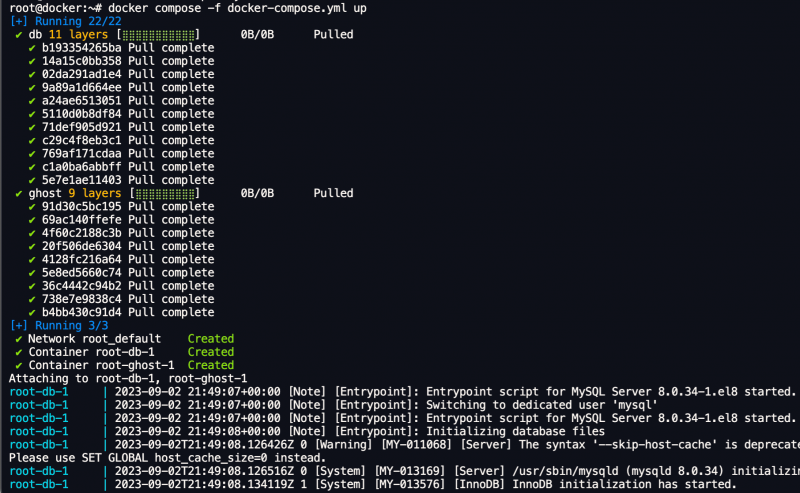
Setelah dibuat, Anda dapat mengakses situs Hantu di http://localhost:80 .
Kesimpulan
Posting ini mengeksplorasi dasar-dasar menjalankan Ghost CMS menggunakan Docker dan Docker Compose. Jangan ragu untuk menjelajahi dokumentasi untuk mempelajari lebih lanjut.